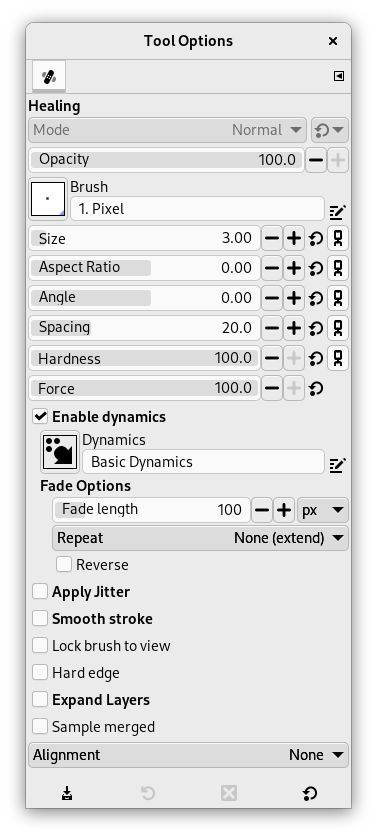Αυτό το εργαλείο περιγράφτηκε μια φορά ως «το πινέλο επούλωσης μοιάζει με ένα έξυπνο εργαλείο κλωνοποίησης στα στεροειδή». Και πραγματικά το εργαλείο επούλωσης είναι σχετικά κοντινό με το εργαλείο κλωνοποίησης, αλλά είναι πιο έξυπνο στην αφαίρεση μικρών αποτυχιών σε εικόνες. Μια τυπική χρήση είναι η αφαίρεση των ρυτίδων σε φωτογραφίες. Για να γίνει αυτό τα εικονοστοιχεία δεν αντιγράφονται απλά από την πηγή στον προορισμό, αλλά η περιοχή γύρω από τον προορισμό λαμβάνεται υπόψη πριν την εφαρμογή της κλωνοποίησης. Ο αλγόριθμος που χρησιμοποιείται για αυτό, περιγράφεται σε ένα επιστημονικό έγγραφο του Todor Georgiev [GEORGIEV01].
Για να το χρησιμοποιήσετε, επιλέξτε πρώτα ένα πινέλο με μέγεθος προσαρμοσμένο στο ελάττωμα. Έπειτα Ctrl-πάτημα στην επιθυμητή περιοχή αναπαραγωγής. Απελευθερώστε το πλήκτρο Ctrl και σύρτε το δείγμα στο ελάττωμα. Πάτημα. Εάν το ελάττωμα είναι μικρό, όχι πολύ διαφορετικό από το περιβάλλον του, θα διορθωθεί γρήγορα. Αλλιώς, μπορείτε να το διορθώσετε με επανειλημμένα πατήματα, αλλά με κίνδυνο πασαλείμματος.
Υπάρχουν διάφορες δυνατότητες για ενεργοποίηση του εργαλείου:
-
Από το κύριο μενού: → → .
-
Πατώντας το εικονίδιο εργαλείου
στην εργαλειοθήκη.
-
Πατώντας τη συντόμευση πληκτρολογίου H.
- Ctrl
-
Το πλήκτρο Ctrl χρησιμοποιείται για επιλογή της πηγής. Μπορείτε να επουλώσετε από οποιαδήποτε στρώση οποιασδήποτε εικόνας, με κλικ στην εμφάνιση εικόνας, με το πλήκτρο Ctrl πατημένο, ενώ η στρώση είναι ενεργή (όπως φαίνεται στο διάλογο στρώσεων). Εάν η στοίχιση ορίζεται σε «μη ευθυγραμμισμένη» ή «ευθυγραμμισμένη» στις επιλογές εργαλείου, έπειτα το σημείο του κλικ γίνεται το αρχικό για την επούλωση: τα δεδομένα εικόνας σε αυτό το σημείο θα χρησιμοποιηθούν όταν αρχίσετε να βάφετε με το εργαλείο επούλωσης. Σε κατάσταση επιλογής πηγής, ο δρομέας αλλάζει σε εικονίδιο σταυρονήματος.
- Μετατόπιση
-
Αφού η πηγή οριστεί, εάν πατήσετε αυτό το πλήκτρο, θα δείτε μια λεπτή γραμμή που συνδέει το προηγούμενο σημείο κλικ με την τρέχουσα τοποθεσία δείκτη. Με κλικ ξανά, κρατώντας πατημένο το πλήκτρο Shift, το εργαλείο θα «επουλώσει» κατά μήκος αυτής της γραμμής.
Κανονικά, οι επιλογές εργαλείων εμφανίζονται σε ένα παράθυρο που είναι προσαρτημένο στην εργαλειοθήκη μόλις ενεργοποιήσετε ένα εργαλείο. Εάν δεν εμφανίζονται, μπορείτε να τις προσπελάσετε από το κύριο μενού μέσω των → → , το οποίο ανοίγει το παράθυρο επιλογών του επιλεγμένου εργαλείου. Οι διαθέσιμες επιλογές εργαλείων μπορούν επίσης να προσπελαστούν διπλοπατώντας στο αντίστοιχο εικονίδιο εργαλείου στην εργαλειοθήκη.
- Κατάσταση, Αδιαφάνεια, Πινέλο, Μέγεθος, Αναλογία διαστάσεων, Γωνία, Διάκενο, Σκληρότητα, Δύναμη, Δυναμικές, Επιλογές δυναμικών, Εφαρμογή τρέμουλου, Εξομάλυνση πινελιάς, Κλείδωμα πινέλου για προβολή, Επέκταση στρώσεων
- Δείτε το κοινές επιλογές εργαλείου ζωγραφικής για μια περιγραφή των επιλογών εργαλείου που εφαρμόζονται σε πολλά ή όλα τα εργαλεία ζωγραφικής.
- Σκληρή άκρη
-
This option gives a hard contour to the healed area.
- Δειγματοληψία συγχωνευμένων
-
If you enable this option, sampling is not calculated only from the values of the active layer, but from all visible layers.
For more information, see the Glossary entry.
- Στοίχιση
-
Αυτή η επιλογή περιγράφεται στο εργαλείο κλωνοποίησης.
Αν και το εργαλείο επούλωσης έχει κοινά χαρακτηριστικά με το εργαλείο κλωνοποίησης στη χρήση, το αποτέλεσμα είναι αρκετά διαφορετικό.
Σχήμα 14.77. Σύγκριση «κλωνοποίησης» και «επούλωσης»
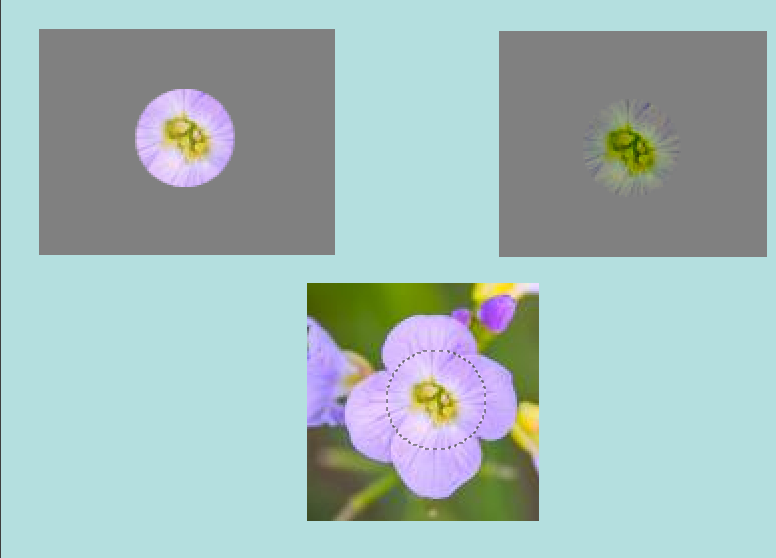
Κλωνοποίηση στα αριστερά. Όλα τα χρώματα μεταφέρονται.
Επούλωση στα δεξιά. Τα χρώματα μεταφέρονται πολύ λιγότερο, ειδικά στα περιγράμματα όπου τα περιβάλλοντα εικονοστοιχεία του προορισμού λαμβάνονται υπόψη.